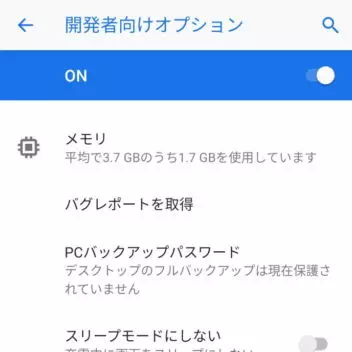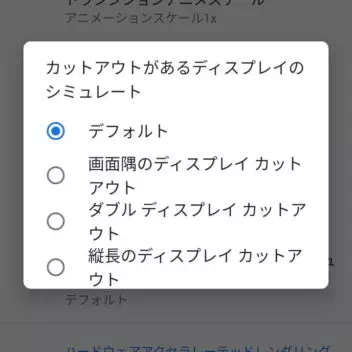スマートフォンは機種によって「ノッチあり」「ノッチなし」の2つがありますが、Androidスマートフォンでは設定よりノッチありの機種からノッチを消したり、逆にノッチなしの機種にノッチを付けたりする「ノッチをシミュレートする」と言うことができるようになっています(ディスプレイカットアウト)。
ノッチとは?
ノッチ(notch)とは[窪み]などを意味する英語が由来になっており、スマートフォンなどのディスプレイにある切り込みを指します。
昨今では多くの機種が採用しており、ベゼルレスな全画面ディスプレイの上部に[カメラ]や[センサー]などを配置するために採用されています。また、過去には上部に加えて下部に採用した機種も登場しました。
iPhoneシリーズが採用していることから好意的にとらえている人も多いようですが、何かと議論を呼ぶデザインであるため各メーカーが様々なデザインが考えられています。
このノッチは、Android OSではAndroid 9 Pieより正式に対応しており、Googleが販売するPixelシリーズにも採用されています(ディスプレイカットアウト)。
ディスプレイカットアウトを設定するやり方
- 設定より【システム】>【開発者向けオプション】を開きます。

- 開発者向けオプションより【ディスプレイカットアウト】をタップします。
項目が多いので検索をオススメします。
- ディスプレイカットアウトより【非表示】【画面隅のディスプレイ カットアウト】【ダブル ディスプレイ カットアウト】【縦長のディスプレイ カットアウト】などから選択します。
元に戻す場合は【デフォルト】を選択します。
ディスプレイカットアウトを設定するやり方は以上です。
非表示は良いとしても他は「何に使うのか?」と疑問に思う人も居るでしょうが、項目が[開発者向けオプション]にあることからアプリ開発などの動作確認に用いるものと推測できます。